PARAMETRICBLOCKIFY for 2D Geometry | BricsCAD V23 New Features
Summary
TLDREn este video se presenta la función PARAMETRICBLOCKIFY de BricsCAD V23, que permite convertir geometría 2D en bloques paramétricos. Se explica cómo usar el comando BLOCKIFY para reemplazar entidades repetidas por referencias de bloque y cómo integrar parámetros y líneas de inversión en estos bloques. A través de un ejemplo con una silla, se muestra cómo aplicar estos bloques paramétricos, permitiendo modificar fácilmente dimensiones y voltear objetos. Este proceso mejora la productividad al trabajar con bloques paramétricos en dibujos complejos como los planos de oficina.
Takeaways
- 😀 El comando BLOCKIFY en BricsCAD busca entidades idénticas en un dibujo y las reemplaza con referencias de bloques, creando definiciones de bloques.
- 😀 Al ejecutar BLOCKIFY en una silla, el software reemplaza automáticamente 64 entidades con bloques, lo que mejora la eficiencia en el dibujo.
- 😀 Después de aplicar BLOCKIFY, se puede usar la opción 'Seleccionar similar' para seleccionar todas las referencias de bloques insertadas en el dibujo.
- 😀 El comando PARAMETRICBLOCKIFY mejora la funcionalidad de BLOCKIFY, permitiendo trabajar con bloques que incluyen parámetros 2D y líneas de inversión (flip).
- 😀 Al crear un bloque de silla, se usa el comando BLOCK y se seleccionan las entidades para formar el bloque, incluyendo la opción de convertirlo en bloque.
- 😀 El comando Flip Line permite definir un eje de inversión, como un eje vertical en este caso, para facilitar la manipulación del bloque paramétrico.
- 😀 Se pueden añadir parámetros automáticos a los bloques usando la opción Auto Constraint, lo que permite ajustar las dimensiones con facilidad.
- 😀 Los parámetros creados, como D1 y D2, pueden ser fijados para evitar que los puntos de los bloques se muevan durante la edición.
- 😀 PARAMETRICBLOCKIFY convierte los bloques en bloques paramétricos, reconociendo los parámetros 2D y las líneas de inversión de forma automática.
- 😀 Tras ejecutar PARAMETRICBLOCKIFY, se pueden ajustar las propiedades de los bloques paramétricos, como el estado de inversión (flip) y los valores de los parámetros D1 y D2.
- 😀 El uso de PARAMETRICBLOCKIFY permite una mayor productividad al gestionar bloques paramétricos en dibujos complejos como planos de oficina.
Q & A
¿Qué hace el comando BLOCKIFY en BricsCAD?
-El comando BLOCKIFY busca en el dibujo un conjunto de entidades idénticas y las reemplaza por referencias de bloque, creando definiciones de bloque.
¿Cómo se ejecuta el comando BLOCKIFY?
-Para ejecutar BLOCKIFY, se debe hacer clic en el panel de BLOCKIFY, seleccionar las entidades de una silla, elegir un punto de inserción, definir el espacio de búsqueda como 'todo el dibujo' y luego ingresar un nombre para el bloque antes de reemplazar las entidades con las referencias de bloque.
¿Qué ocurre después de usar BLOCKIFY en una silla?
-Después de usar BLOCKIFY, BricsCAD reemplaza las entidades seleccionadas por 64 referencias de bloque en las ubicaciones correspondientes del dibujo.
¿Cómo se utilizan las referencias de bloque después de usar BLOCKIFY?
-Una vez que las referencias de bloque están insertadas, se puede seleccionar un bloque, acceder al menú cuadriculado (quad) y usar la opción 'Seleccionar similar' para seleccionar todas las referencias de bloque idénticas en el dibujo.
¿Cuál es la diferencia entre BLOCKIFY y el comando PARAMETRICBLOCKIFY?
-El comando PARAMETRICBLOCKIFY no solo identifica entidades idénticas, sino que también reconoce bloques con parámetros 2D y líneas de volteo, lo que permite trabajar con bloques paramétricos más complejos.
¿Cómo se crea un bloque paramétrico para una silla?
-Para crear un bloque paramétrico, primero se debe crear un bloque normal de la silla usando el comando BLOCK, luego agregar una línea de volteo (flip line) en el bloque y aplicar parámetros automáticos de restricción para fijar los puntos finales.
¿Qué parámetros se agregan automáticamente al crear un bloque paramétrico?
-Al crear un bloque paramétrico, BricsCAD agrega automáticamente dos parámetros: D1 y D2, los cuales se utilizan para controlar las dimensiones del bloque.
¿Qué sucede al aplicar el comando PARAMETRICBLOCKIFY?
-Al aplicar el comando PARAMETRICBLOCKIFY, el software identifica geometrías idénticas en el dibujo y las convierte en bloques con parámetros 2D y líneas de volteo, haciendo que las referencias de bloque sean paramétricas.
¿Cómo se puede cambiar la orientación de un bloque después de usar PARAMETRICBLOCKIFY?
-Después de usar PARAMETRICBLOCKIFY, se puede seleccionar un bloque y cambiar su orientación de 'no volteado' a 'volteado' desde el panel de propiedades.
¿Qué efecto tiene cambiar los valores de los parámetros D1 y D2 en los bloques creados?
-Al cambiar los valores de los parámetros D1 y D2, se ajustan las dimensiones del bloque paramétrico, como cambiar la longitud de las sillas en el dibujo, lo que permite una mayor flexibilidad en el diseño.
Outlines

This section is available to paid users only. Please upgrade to access this part.
Upgrade NowMindmap

This section is available to paid users only. Please upgrade to access this part.
Upgrade NowKeywords

This section is available to paid users only. Please upgrade to access this part.
Upgrade NowHighlights

This section is available to paid users only. Please upgrade to access this part.
Upgrade NowTranscripts

This section is available to paid users only. Please upgrade to access this part.
Upgrade NowBrowse More Related Video
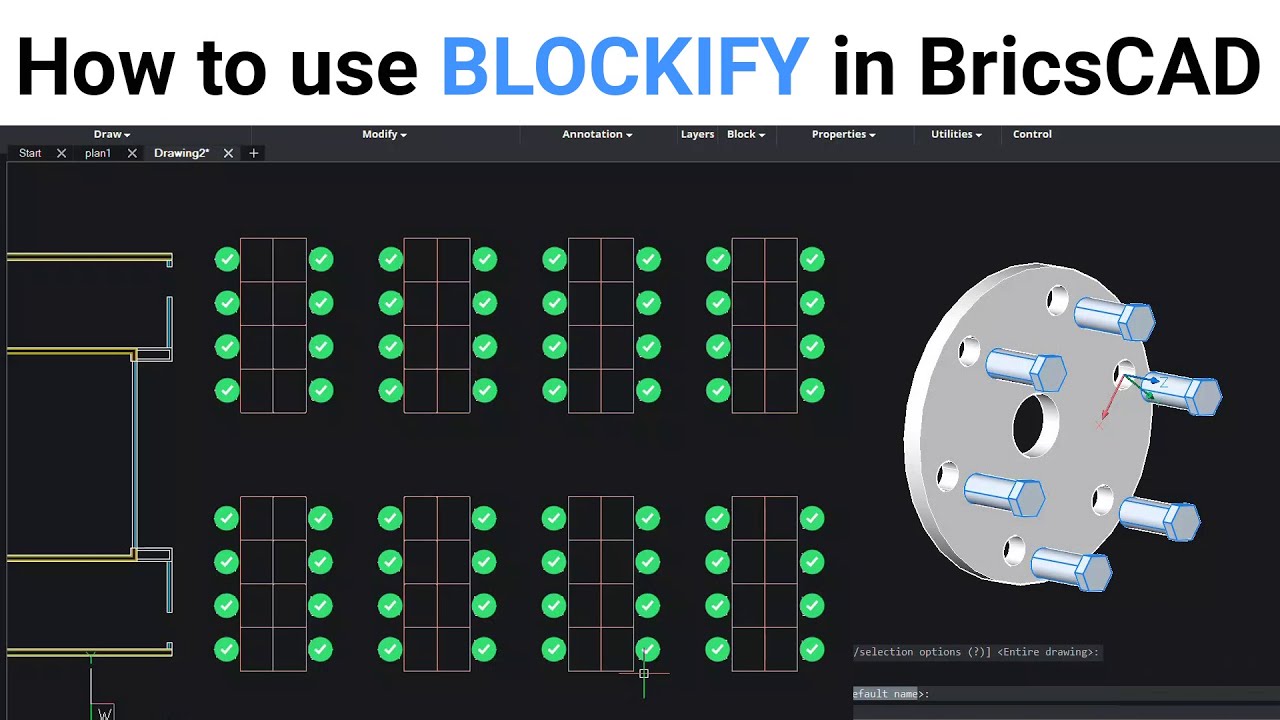
How to use BLOCKIFY in BricsCAD

Hielo acelerando hacia abajo en un plano inclinado

Conoce los tipos de bloques que tiene Scratch 3.0 para niños

41 funciones de busqueda

Valor en riesgo (VaR) para un activo riesgoso - Parte 1 de 2

47. Programación en C++ || Cadenas || Pasar una palabra a minúscula - Función strlwr()
5.0 / 5 (0 votes)
